Реклама
 У протеклих неколико година, УСБ уређаји за палац постали су веома популарни. Они преносе датотеке релативно брзо (у поређењу са ЦД-овима), изгледа да су изузетно мали и ненаметљиви, па се прикључују на готово сваки рачунар са УСБ портом.
У протеклих неколико година, УСБ уређаји за палац постали су веома популарни. Они преносе датотеке релативно брзо (у поређењу са ЦД-овима), изгледа да су изузетно мали и ненаметљиви, па се прикључују на готово сваки рачунар са УСБ портом.
Лично, тренутно имам два флеш уређаја на привези за кључеве и не могу да замислим како сам икада прошао без њих. Захваљујући погодности модерног погона палца, могу копирати документе или друге важне датотеке на мали диск који стане у џеп за измјену и пренијети их на други рачунар. То је у ствари оно што већина људи ради с погонима на палац - до сада ништа посебно.
Коришћење флеш уређаја као резервног и преносног уређаја је сјајно - али нисте стварно откључали потенцијал УСБ-а док на њега нисте инсталирали неке програме.
Ситес лике ПортаблеАппс заправо имају унапред упаковане апликације које можете инсталирати директно на ваш УСБ уређај. Те апликације, игре и услужни програми покренуће се са вашег УСБ стицка када га прикључите на рачунар (под условом да су у оперативном систему на којем раде програми). Аибек је саставио одличну листу
Дакле, нашли сте заиста цоол апликацију и нигде на Интернету није било предпаковане верзије исте која би је инсталирала на ваш УСБ уређај. Изгледа да је време да научите како да направите преносну апликацију за флеш диск. Имајте на уму: Не мислим на У3 флеш уређаје; то је различита игра лопта на више начина (иако се они могу користити на исти начин).
Пример апликације коју ћу направити преносивом је Дрзност, програм за уређивање звука отвореног кода. Можете преузети сопствену датотеку или пратити употребу Аудацити-а (који се први пут препоручује) пре него што испробате овај метод на сопственим апликацијама.
1. корак: Преузмите датотеку за подешавање апликације
Ако пратите даље, преузмите Дрзност инсталациона датотека. Проверите да ли је преузимање релативно изоловано или ће се ствари касније збунити.
Корак 2: Преузмите Универсал Ектрацтор и ВинРАР
Преузимање Универзални екстрактор и програм као што је ВинРАР. Инсталирајте оба програма - потребна су нам оба да то учинимо. Обавезно дозволите да се оба програма повежу са одговарајућим типовима датотека и поново покрените рачунар ако то од вас затражи - боље је безбедан него жао. Нисам требало да поново покрећем, али није могло да шкоди.
Корак 3: УниЕктрацт инсталациону датотеку
Кликните десним тастером миша на преузете инсталационе датотеке (у мом случају то је Аудацити) и кликните на „УниЕктрацт хере“. Напријед и одредите фасциклу у коју желите издвојити инсталацијску датотеку. Створиће се фасцикла са извученим датотекама унутра. Отворите ту мапу за следећи корак.

Корак 4: Пронађите датотеку ЕКСЕ која покреће програм
У тој издвојеној мапи потражите .еке датотеку која покреће програм. Прилично је лако уочити и обично има исти назив као и програм који покушавате да инсталирате. На пример, у мом случају, .еке се зове „аудацити.еке“. Двапут кликните датотеку и провјерите да ли програм успјешно покреће.
Корак 5: Спакујте све датотеке у архиву
Означите сваку датотеку у тој мапи, кликните десним тастером миша на њу и кликните „Додај у архиву“ у контекстуалном менију.
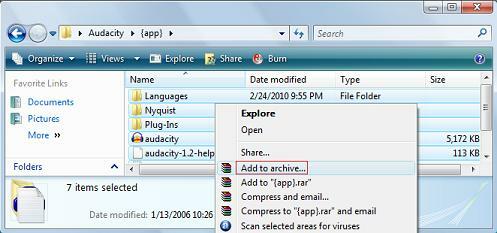
У дијалошком оквиру који је резултирао назовите своју архиву „Аудацити Портабле“ или шта год желите. Под методом компресије одаберите „Бест“ и обавезно означите „Цреате СФКС арцхиве“.

Затим кликните картицу „Напредно“ и кликните на „СФКС опције…“. У поље „Покрени након екстракције“ унесите име датотеке .еке коју сте пронашли у 4. кораку. У мом случају име је било „аудацити.еке“.

Пређите на картицу „Начини“ и одаберите „Распакирај у привремену мапу“ и „Сакриј све“
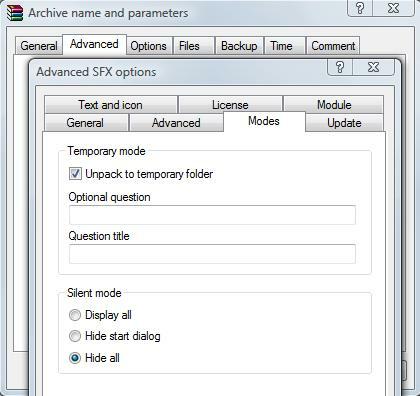
И на крају, идите на картицу „Ажурирај“ и изаберите „Препиши све датотеке“. Сада идите и притисните ОК, и гледајте како ВинРАР генерише апликацијску датотеку.
Корак 6: Копирајте датотеку на УСБ уређај
Овај корак је прилично разумљив. Повуците апликацију на ваш УСБ уређај (где год желите да буде) и затим је покрените за пробу! Двапут кликните апликацију да бисте је покренули - на било којој Виндовс машини! Ова верзија Аудацити-а је само за Виндовс.
Дакле, да сумирамо ствари, у суштини смо пронашли датотеку коју смо желели, извадили је, а затим је препакивали у неколико властитих склоности. Сваки пут када кликнете на апликацију, уствари ћете датотеку укратко распаковати у неколико скривених мапа, тако да .еке има приступ ресурсима који су јој потребни. То значи да је апликацији потребно око 2 секунде или дуже (у зависности од величине апликације), али ће се извршити неприметно.
Шта мислиш? Да ли вам је овај процес успео? Особно ми се свиђа ова метода, али постоје и други који могу такође радити (попут копирања целокупне програмске мапе из директорија програмских датотека). Нажалост, друге методе које сам покушао биле су непоуздане.
Опште правило за метод који сам овде приказао је да ако се изврши .еке у кораку 4 процес ће такође бити успешан и моћи ћете све то да спакујете у апликацијска датотека. Надам се да сте уживали у овом чланку и сматрали да је његов садржај користан. Јавите ми што мислите у одељку коментара!
Ако желите да са собом понесете више апликација, можда бисте требали да размотрите преносна верзија оперативног система Виндовс.
Бивши МакеУсеОф аутор и ентузијаста технологије.